- 目次>
- 本商品でできること >
- ネットワーク名(SSID)を設定する
ネットワーク名(SSID)を設定する
同じネットワーク名(SSID)の親機と子機のみがデータ通信できるようにする機能です。
これにより、他の子機からLANやインターネットへ接続されることを防止できます。
親機・子機の両方に設定します。
本商品のネットワーク名(SSID)を変更したい場合は、下記を参照して設定してください。
◆補足◆
本商品には2つのネットワーク「プライマリSSID」「セカンダリSSID」があり、それぞれに異なるセキュリティ設定ができます。→詳細は「異なる暗号化方式の子機を同時に接続する(マルチSSID機能)」を参照してください。
設定を行う前に
- Preparation
設定手順
説明で使用している画面は一例です。OS、ブラウザの種類など、ご利用の環境によっては表示内容が異なる場合があります。
親機(本商品)と子機それぞれに設定をする必要があります。
親機(本商品)側を設定する
親機(本商品)側のネットワーク名(SSID)を設定します。
クイック設定Webで設定します。- 1.
-
「無線LAN設定」-「無線LAN設定」をクリックします。

- 2.
-
「対象ネットワークを選択」で設定したいネットワーク名(SSID)を選択し、[選択]をクリックします。

- 3.
-
選択したネットワークの「無線機能」を有効にします。
<プライマリSSIDの場合>
「無線機能」は「使用する」固定です。手順4へお進みください。<セカンダリSSIDの場合>
「無線機能」で、「使用する」にチェックを入れます。(初期値:「使用しない」)- 4.
「ネットワーク名(SSID)」を設定し、[設定]をクリックします。
◆補足◆
- ご利用開始時のネットワーク名(SSID)から変更する場合は、任意の値を入力します。
入力できる文字は、半角英数記号の1~32桁(0~9、a~z、A~Z、先頭および末尾以外の半角スペース、下表の記号)です。

※ 「
 」(バックスラッシュ)はパソコンによっては、「
」(バックスラッシュ)はパソコンによっては、「 」と表示されます。
」と表示されます。

- 5.
- メッセージが表示されたら[OK]をクリックします。

◆補足◆
- 設定変更後、Wi-Fi接続が切断される場合があります。Wi-Fi接続し直してください。
- 6.
- 「設定内容を更新しました。」と表示されたら、設定は完了です。
子機側を設定する
親機に設定したネットワーク名(SSID)に、子機からWi-Fi接続します。
- 「さまざまな子機からWi-Fi接続する」を参照してください。
使いかた
HowToUse
うまく動作しない場合は
Troubleshooting